win7系统下QQ离线文件下载速度很慢如何解决
更新日期:2023-08-25 10:29:29
来源:投稿
手机扫码继续观看

大家都知道QQ不仅可以聊天,还可以互相传送文件,也可以接受和发送QQ离线文件,然而有win7系统用户在下载QQ离线文件的时候发现速度很慢,只有20多kb一般的文件下载速度可以达到1M,这是怎么回事呢,现在为大家带来win7系统下QQ离线文件下载速度很慢的详细解决步骤。
推荐:深度技术win7旗舰版系统下载
1、登陆QQ,打开聊天对话框,下载离线文件,显示下载速度只有20kb左右;

2、打开文件助手;

3、选择微云文件,点击查看全部微云文件;

4、进入腾讯微云,点击目录--离线文件,选择所需下载的文件,点击另存为;

5、选择好文件夹,点击确定;

6、打开存放的文件夹,勾选下载文件,点击分享;
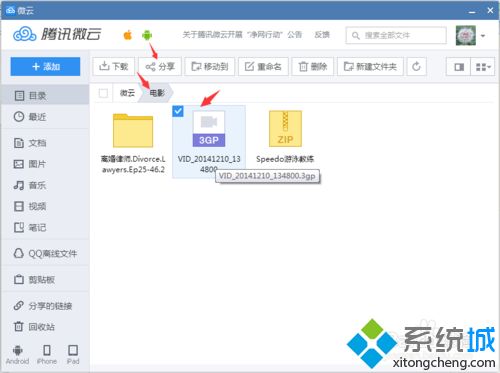
7、点击复制链接;

8、在浏览器打开链接并访问;

9、点击下载,在按提示登录账号,在点击下载;

10、此时查看下载速度,可以达到100kb以上,网速快时可以达到1M。
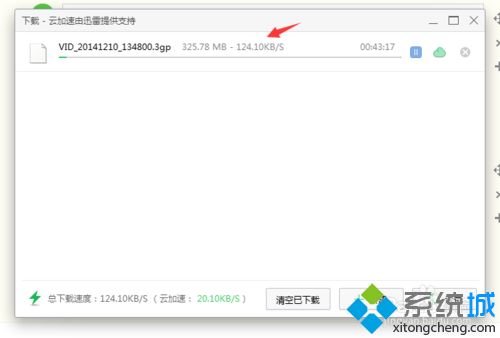
经过上面的方法就可以解决win7系统下QQ离线文件下载速度很慢这个问题了,希望以上教程内容可以帮助到大家。
该文章是否有帮助到您?
常见问题
- monterey12.1正式版无法检测更新详情0次
- zui13更新计划详细介绍0次
- 优麒麟u盘安装详细教程0次
- 优麒麟和银河麒麟区别详细介绍0次
- monterey屏幕镜像使用教程0次
- monterey关闭sip教程0次
- 优麒麟操作系统详细评测0次
- monterey支持多设备互动吗详情0次
- 优麒麟中文设置教程0次
- monterey和bigsur区别详细介绍0次
系统下载排行
周
月
其他人正在下载
更多
安卓下载
更多
手机上观看
![]() 扫码手机上观看
扫码手机上观看
下一个:
U盘重装视频










